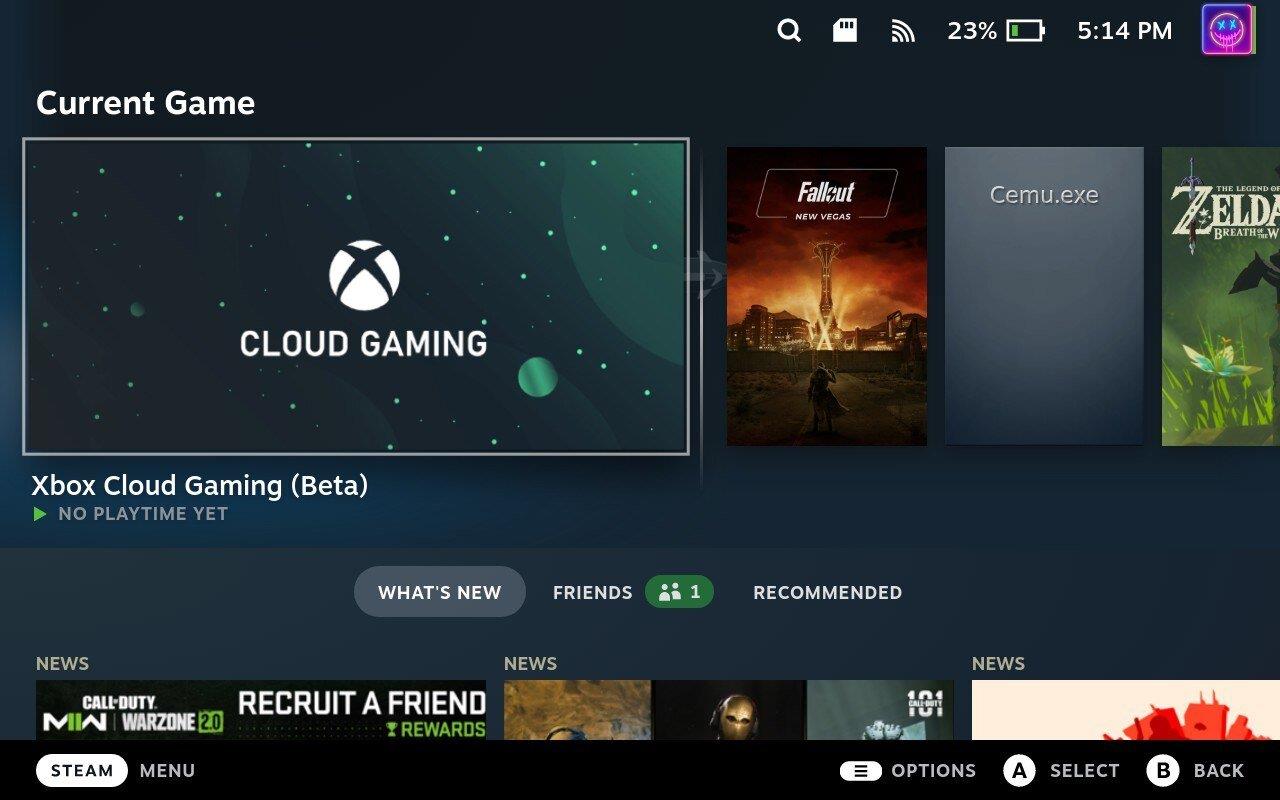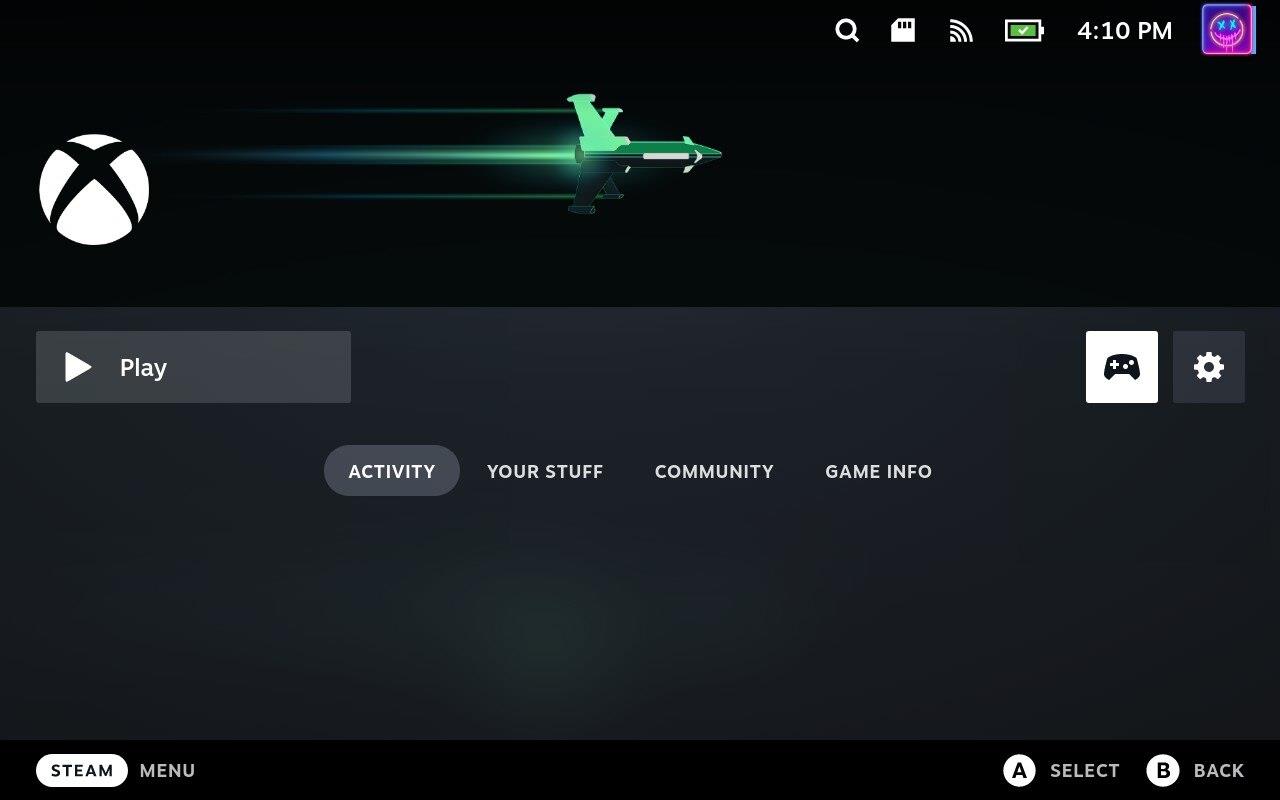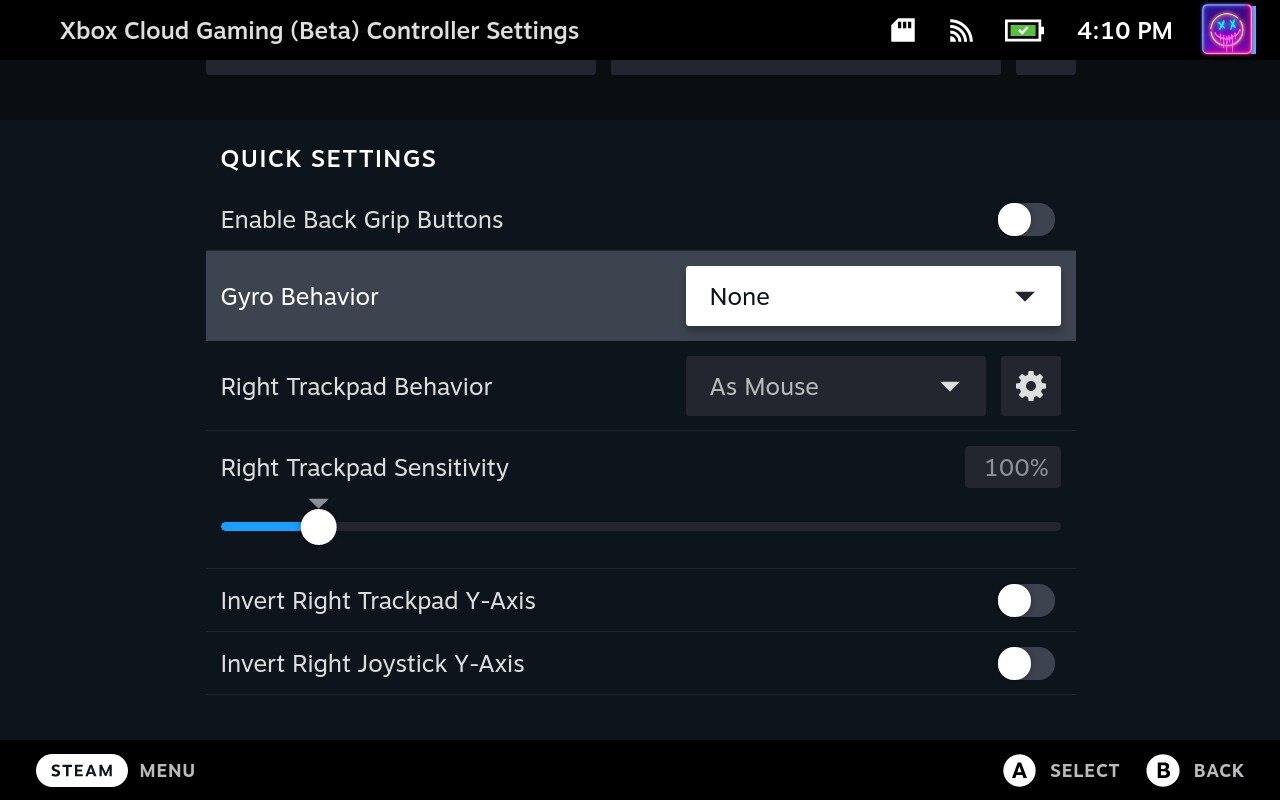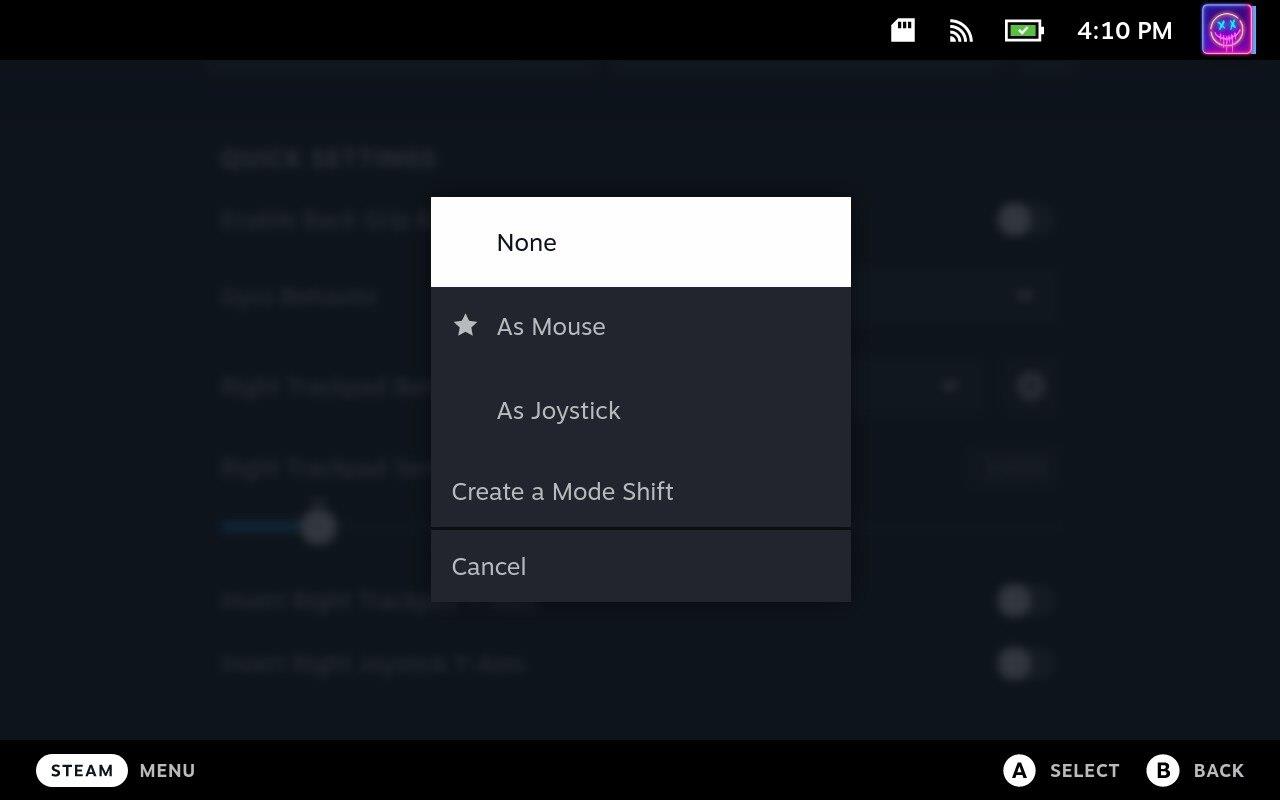Posjedovanje žiroskopskog senzora na Steam Decku uvelike poboljšava iskustvo igranja za korisnike. Integracijom ove tehnologije u Steam Deck, korisnici bi mogli kontrolirati svoje igre korištenjem pokreta temeljenog na unosu, uz tradicionalne unose joystickom i gumbima. To znači da bi korisnici mogli naginjati ili okretati Steam Deck kako bi kontrolirali pokrete u igri ili kutove kamere, što bi stvorilo impresivnije i intuitivnije iskustvo igranja.
Osim toga, žiroskopske kontrole su preciznije od kontrola joystickom, što može napraviti veliku razliku u igrama u kojima je točnost ključna. Na primjer, pucačine iz prvog lica ili trkaće igre uvelike bi imale koristi od žiroskopskih kontrola jer zahtijevaju precizno nišanjenje i upravljanje. Korištenje žiroskopskih kontrola također bi smanjilo opterećenje palica, što s vremenom može biti problem za teške igrače.
Isključite Gyro na Steam Decku za određene igre
Nadalje, žiroskopske kontrole značajka su koja sve više postaje standard u igrama. Mnoge moderne konzole i kontroleri imaju žiroskopske senzore, a to je postao popularan način igranja igara na mobilnim uređajima. Stoga bi se uključivanjem ove tehnologije u Steam Deck osiguralo da je uređaj konkurentan i u tijeku s trenutačnim trendovima igranja.
Međutim, mogli biste otkriti da aktiviranje žiroskopa na vašem Steam Decku zapravo ometa igru koju igrate. Srećom, moguće je isključiti žiroskop na Steam Decku za određene igre. Evo kako to možete učiniti:
- Pritisnite gumb Steam na svom Steam Decku.
- Označite i odaberite Knjižnica .
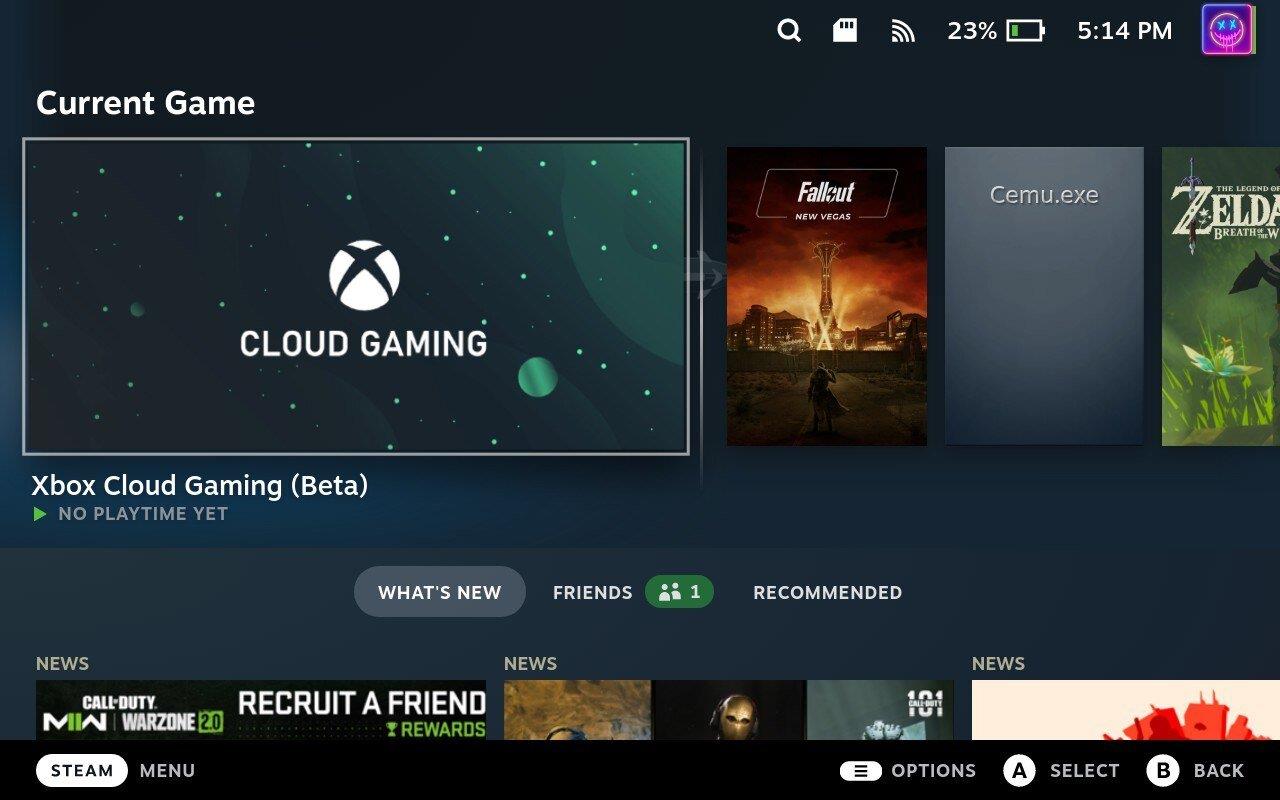
- Pronađite igru za koju želite isključiti Gyro.
- Otvorite popis igre.
- Označite i kliknite gumb Controller na desnoj strani.
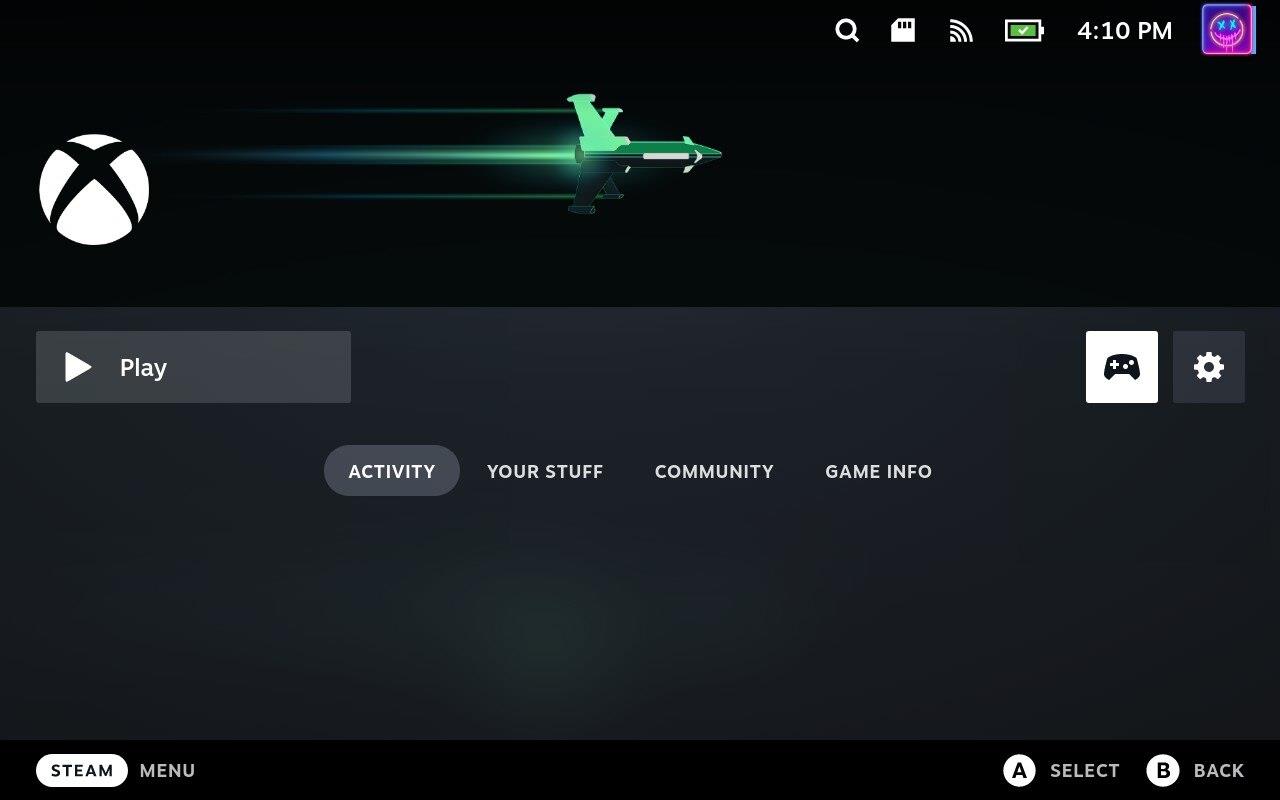
- Pronađite opciju Ponašanje žiroskopa u odjeljku Brze postavke .
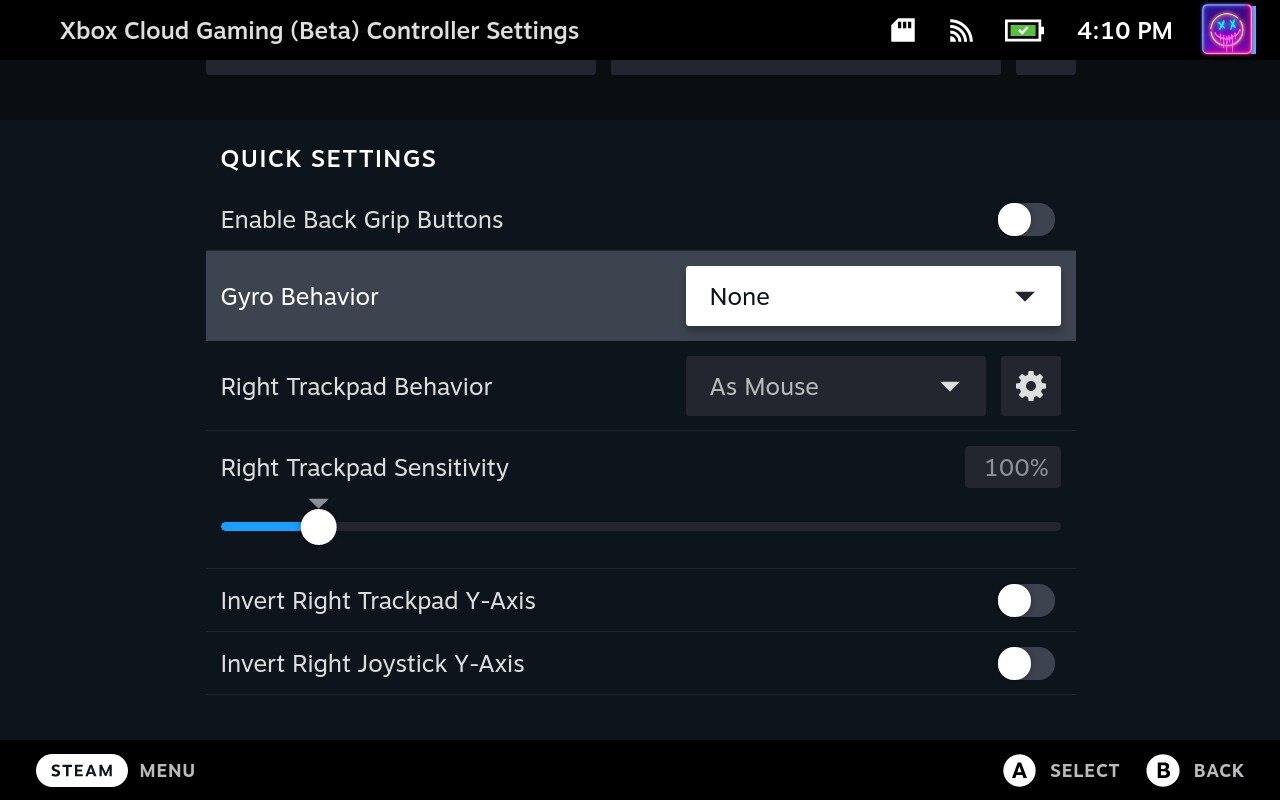
- Pritisnite padajući izbornik.
- Odaberite Ništa .
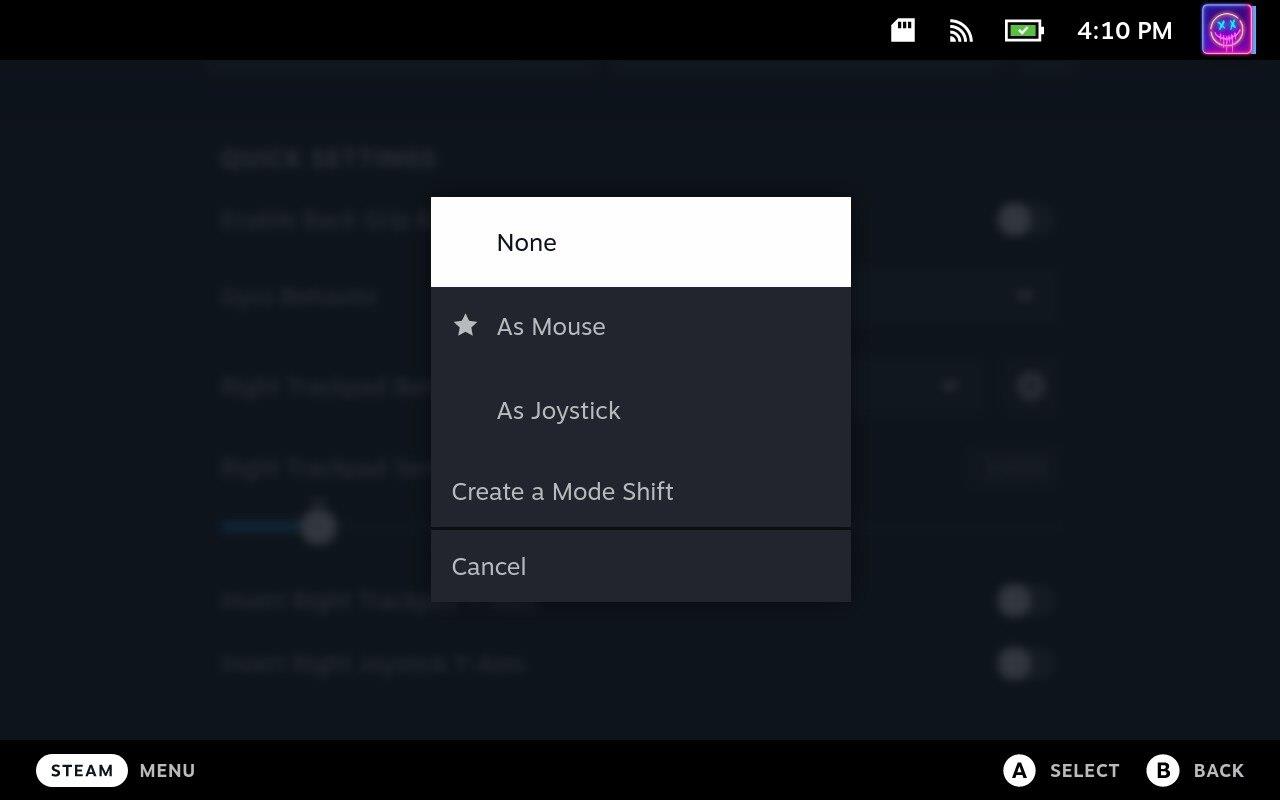
- Pritisnite gumb B za spremanje promjena i povratak.
Nakon što su postavke promijenjene i spremljene, moći ćete se vratiti u igru i uživati u njoj na način na koji želite. I naravno, ako se ikada predomislite, uvijek se možete vratiti i ponovno uključiti žiroskop.
Možete li isključiti Gyro za sve Steam igre?
U ovom trenutku, Steam Deck je dostupan više od godinu dana, a vidjeli smo dosta promjena i poboljšanja softvera. To uključuje dovođenje više značajki i opcija u SteamOS sučelje, zajedno s poboljšanjem Desktop Modea za one koji žele uživati u "Linux kicku".
Imajući to u vidu, postojalo je vrijeme kada vam je Steam omogućio isključivanje žiroskopa na Steam Decku za sve igre. Nažalost, to više nije slučaj, jer žiroskop možete isključiti samo po igri. Nadamo se da ćemo vidjeti povratak univerzalne postavke na Steam Deck i SteamOS u nekom trenutku u budućnosti.